谷歌浏览器怎么添加新用户?在刚下载了谷歌浏览器的时候,其是未登录的状态,如果需要实现账号同步的用户最好先在谷歌浏览器中进行登录,这样方便后面的操作。那么我们如何在谷歌浏览器中添加新的用户呢?刚使用谷歌浏览器的用户还不知道如何操作,其实方法很简单,今天小编带来谷歌浏览器添加新用户图文教程,欢迎感兴趣的用户前来阅读。

1.当我们将谷歌浏览器下载好之后,你可以用鼠标将该浏览器双击打开,然后在右下角的有一个头像的图标,将其点击一下(如图所示)。
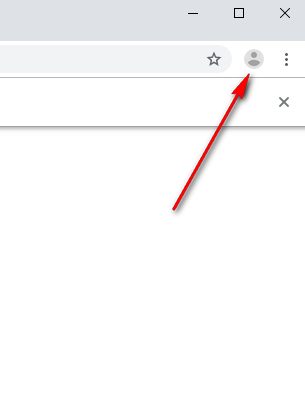
2.就会弹出一个窗口,在该窗口中将【管理用户】选项用鼠标点击进入到页面中(如图所示)。
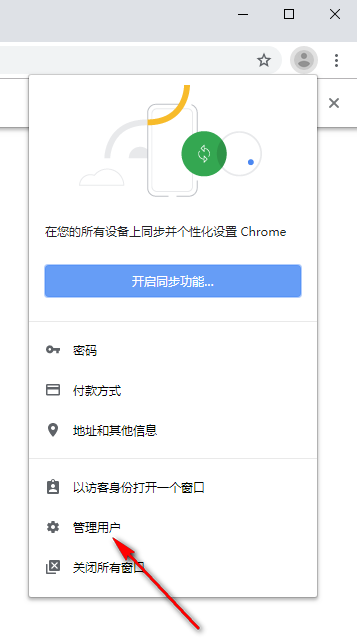
3.进入到页面之后,在该页面的右下角有一个【添加用户】的按钮,我们需要将该按钮用鼠标点击进入(如图所示)。
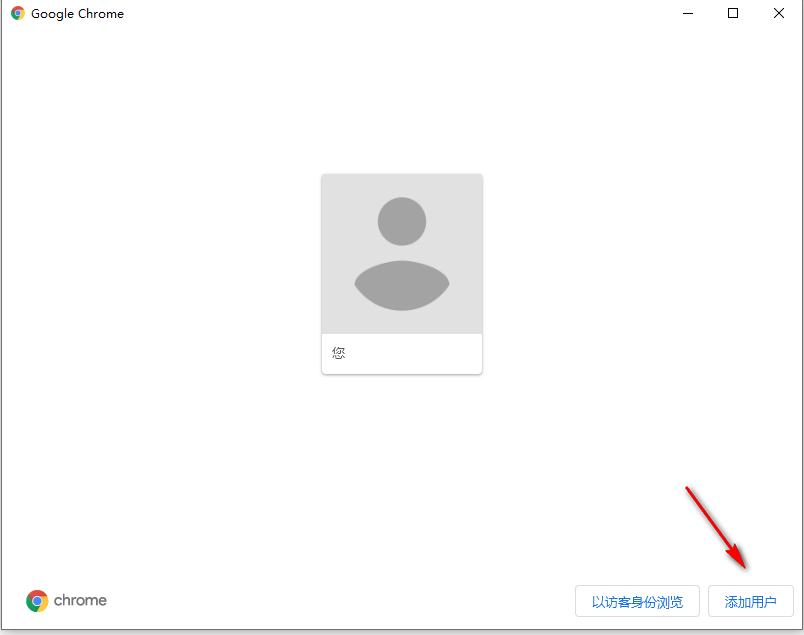
4.这时会弹出一个添加用户的窗口,在该窗口中你可以看到有很多的头像,你可以选择自己喜欢的一个头像,然后设置一下昵称,之后点击右下角的【添加】按钮就可以了(如图所示)。
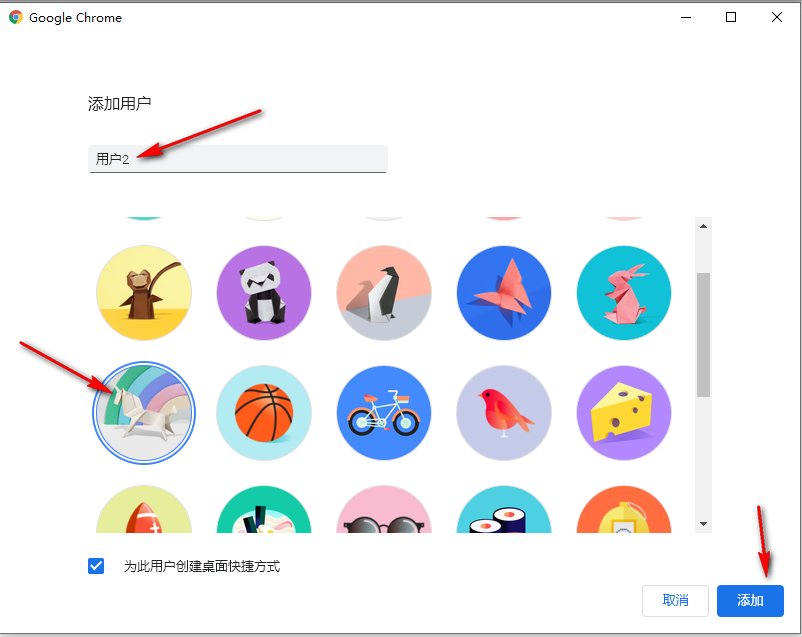
5.添加成功后,就会自动弹出一个欢迎使用谷歌浏览器的页面,你可以点击【开始使用】按钮进行操作(如图所示)。
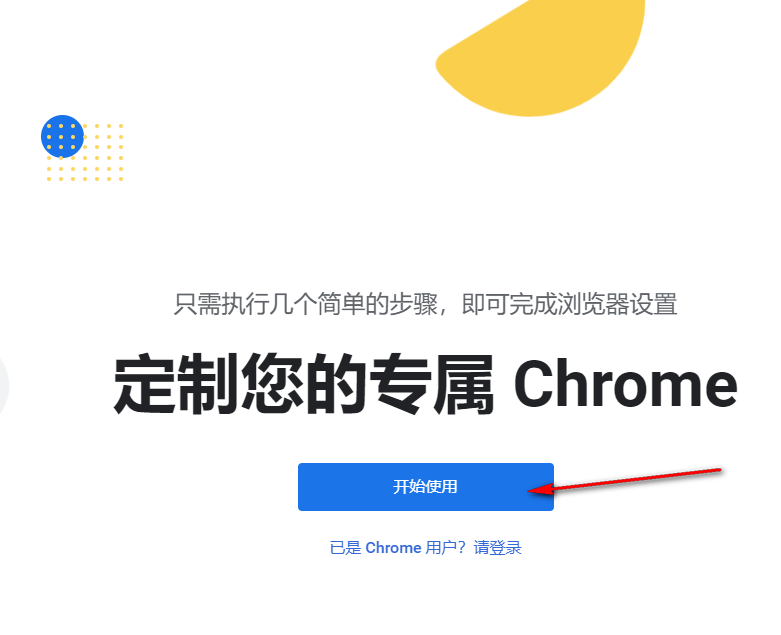
上述就是【谷歌浏览器怎么添加新用户-谷歌浏览器添加新用户图文教程】的全部内容了,需要在谷歌浏览器中添加新用户的小伙伴可以参考上面的步骤进行操作。